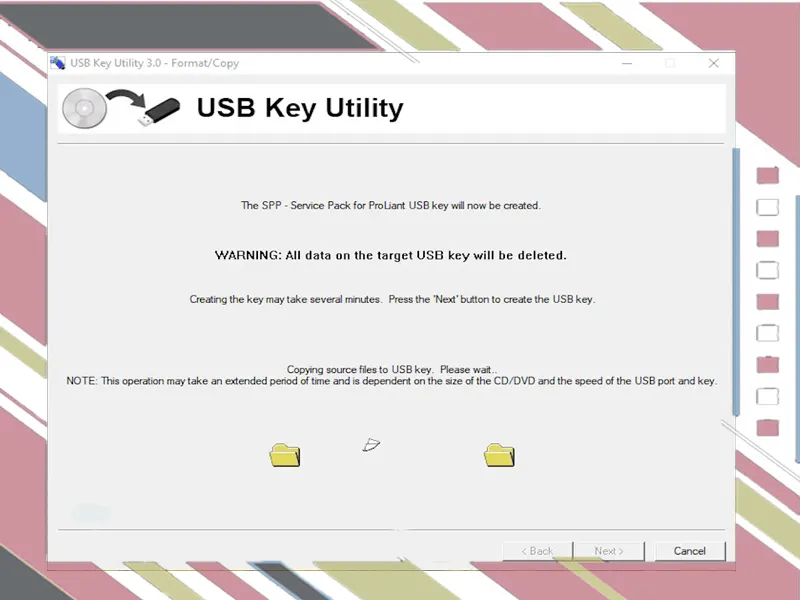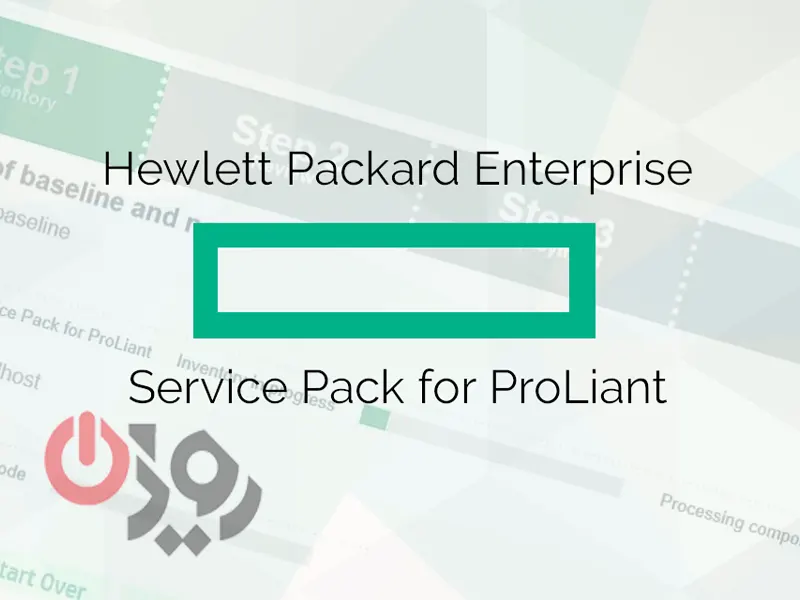
مراحل آپدیت سرویس پک HP یا SPP
آپدیت سرویس پک HP هر چند وقت یکبار برای بروزرسانی فریمورهای سرور اچ پی بایستی انجام شود. کمپانی HP این قابلیت را تحت عنوان Service Pack For Proliant(SPP) به کاربران خود ارائه میدهد. چنانچه شما هم برای مجموعه خود اقدام به خرید آنواع سرور اچ پی نمودهاید، مطالعه این مقاله به شما توصیه میکنیم.
فریمور چیست و چگونه کار میکند؟
Firmware یک برنامه نرم افزاری است که بر روی بورد سیستم یا کنترلر برای کنترل رفتارهای سیستم به هنگام لود شدن، نصب میشود. فریمور ارتباط دستگاه با سخت افزار را فراهم میکند. کمپانی HPE برای بروزرسانی این نرم افزار از سرویس پک استفاده میکند. این آپدیت به صورت یک تاریخ به کاربران نشان داده میشود.
آپدیت سرویس پک HP میتواند به صورت چند سرور به صورت همزمان انجام شود. اما فراموش نکنید که هرچقدر که شما از سرورهای قدیمیتری استفاده کنید، سهم شما از بروزرسانی کمتر نیز خواهد بود.
SPP یا سرویس پک HP چیست؟
Service Pack for ProLiant یا SPP توسط شرکت اچ پی جهت آپدیت کردن سرورهای پرولینت ارائه شده است. SPP پکیجی از ISO است که از طریق ابزار SUM در محیط کاربر اجرا میشود. SUM یا Smart Update Manager برای بهروز نگه داشتن OS، داریورها و نرم افزار سیستم سرورهای اچ پی است.
آپدیت سرویس پک HP چگونه انجام میشود؟
برای بروزرسانی بایستی نخست نرم افزار USB Key Utility را از سایت HP دانلود و سپس مراحل آپدیت را انجام داد. پس از اجرای برنامه بر روی گزینه Next کلیک کنید.
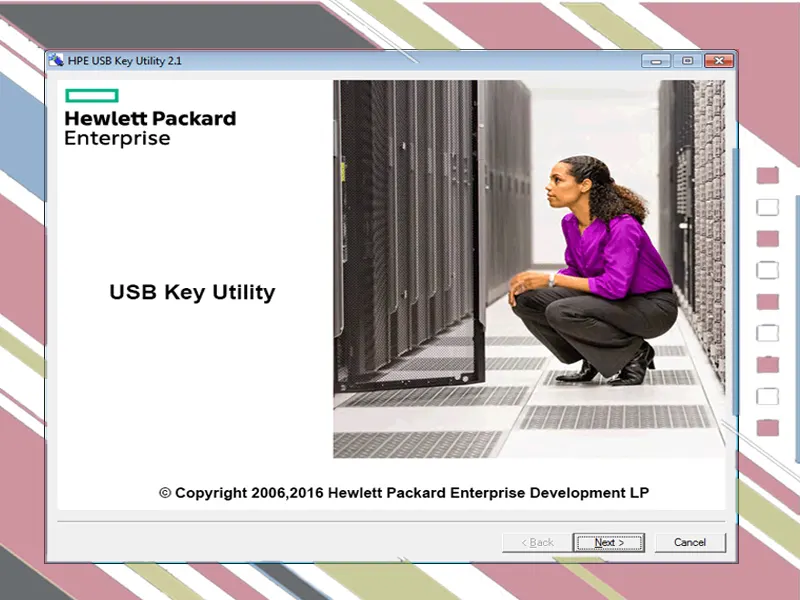
در مرحله بعد شرایط و قوانین برنامه ذکر شده که با تایید و کلیک دکمه Next به مرحله بعد خواهید رفت.
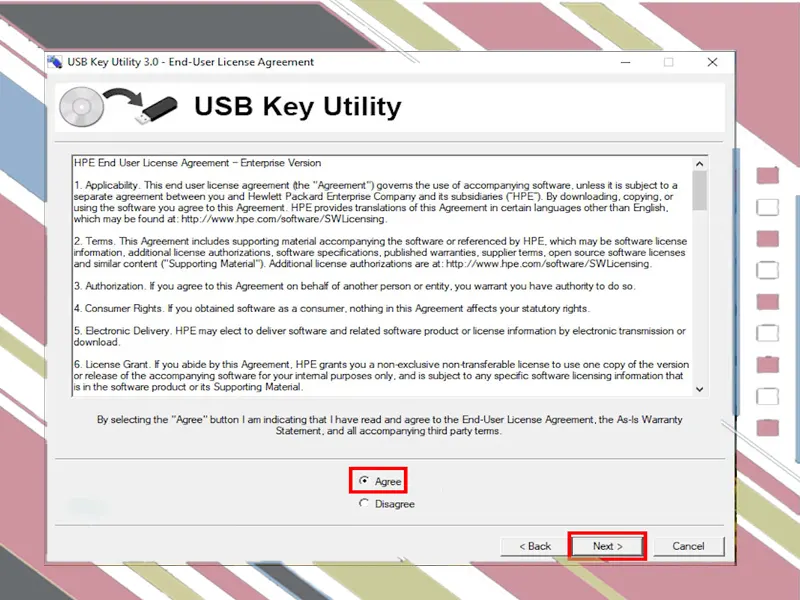
در این گام نشان میدهد که فلش دیسک بوتیبل است یا خیر، و باید یکی را انتخاب کنید. پیشنهاد میشود که گزینه اول را انتخاب کنید. احتمال دارد از بوتیبل بودن فلش خود اطمینان نداشته باشید، از این رو تیک گزینه اول را بزنید و به گام بعدی بروید.
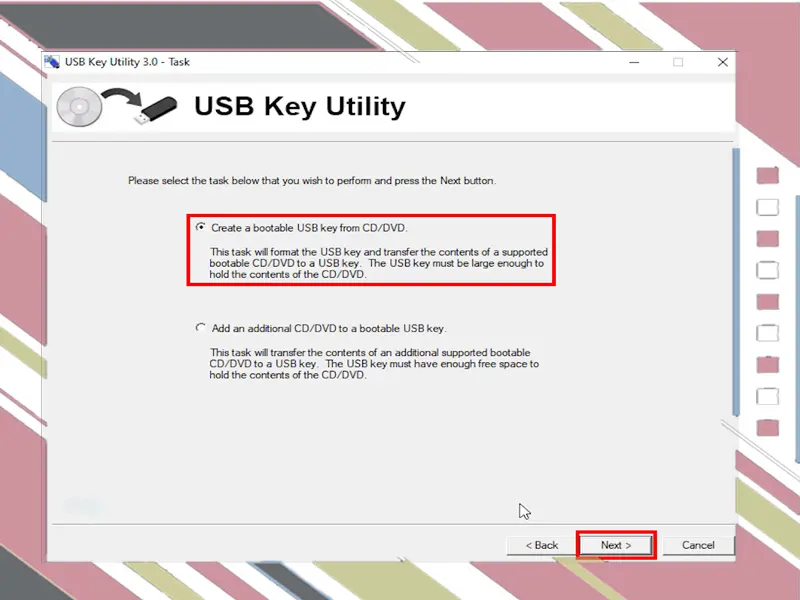
در این گام مکان فایل را مشخص کنید. در صورتی که فایل شما بر روی CD یا DVD ذخیره شده، گزینه اول اما اگر فایل به صورت ISO است، گزینه دوم را انتخاب و گام بعدی را بزنید.
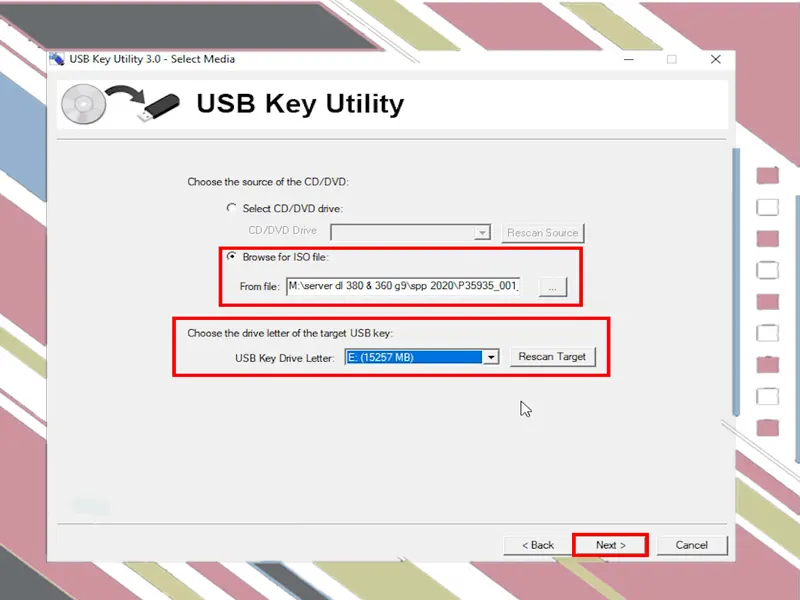
SPP در این مرحله به شما هشدار میدهد که بوتیبل شدن، فلش دیسک را فرمت میکند و اطلاعات از بین میرود. آیا مطمئن هستید؟ در صورت اطمینان کلیک کنید و گام بعدی را بردارید.
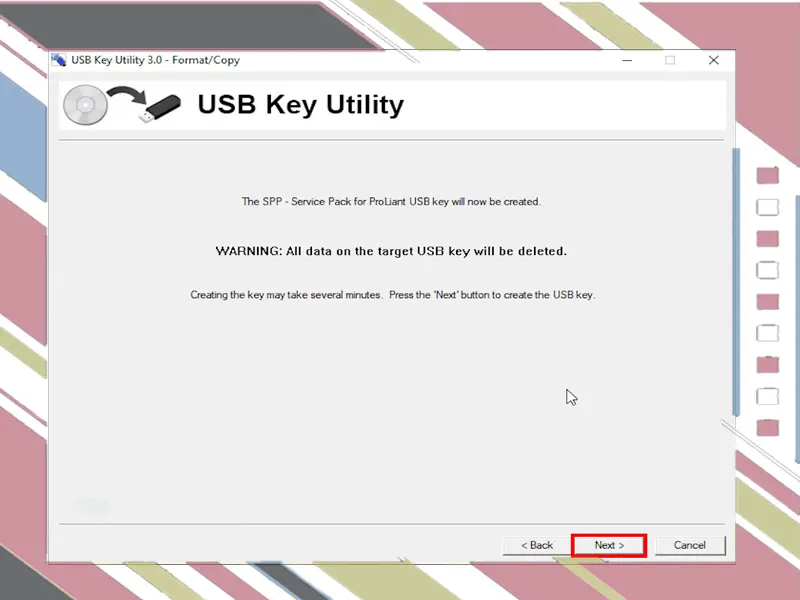
گام پایانی مربوط به کپی شدن اطلاعات فایل ISO در داخل فلش بوتیبل شده است. در پایان کار فلش را جدا کرده و آن را به سرور متصل کنید.
نصب SPP بر روی سرور اچ پی
پس از انجام مراحل بالا شما الان میتوانید سرور HP را روشن و یا ریستارت و فلش مورد نظر را متصل کنید. هم اینک شما میتوانید بروزرسانی سرور اچ پی را به شکل اتوماتیک و یا دستی انجام دهید. پیشنهاد میشود که گزینه دوم که بروزرسانی دستی است را انتخاب کنید.
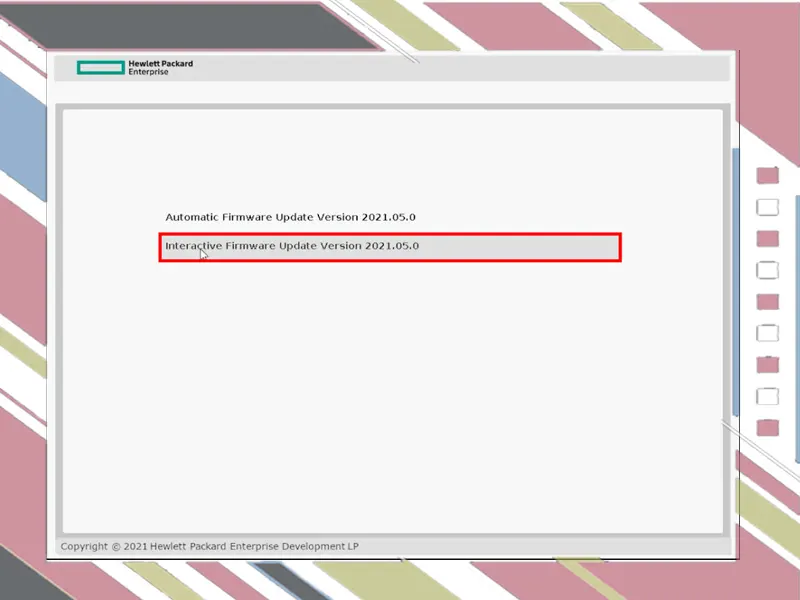
پس از لود شدن، زبان English را تیک زده و گزینه Accept را کلیک و به مرحله بعدی میرویم.
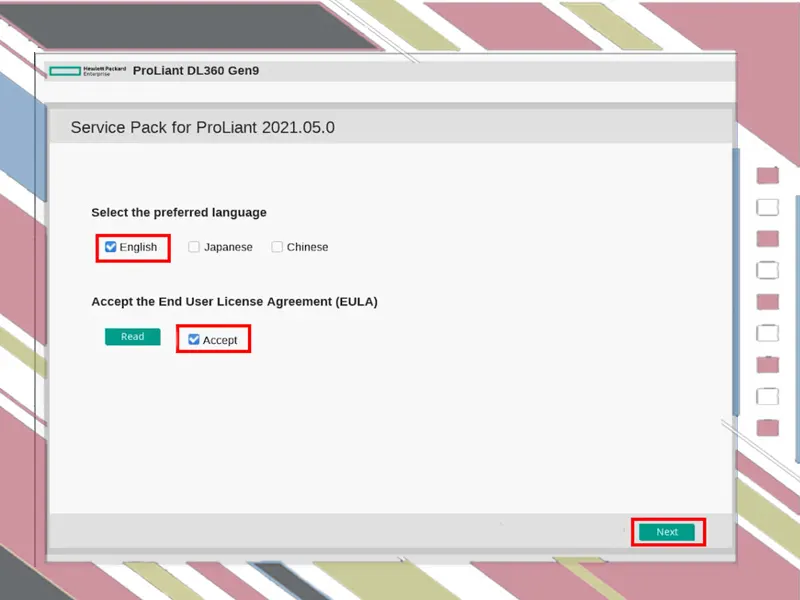
امکان دارد این صفحه برای همه کاربران یکسان نباشد. Firmware Update و Smart Storage Administrator در برخی ورژنها و همچنین گزینه Insight Diagnose در دیگر ورژنها وجود دارد. در این بخش ما گزینه Firmware Update را انتخاب میکنیم.
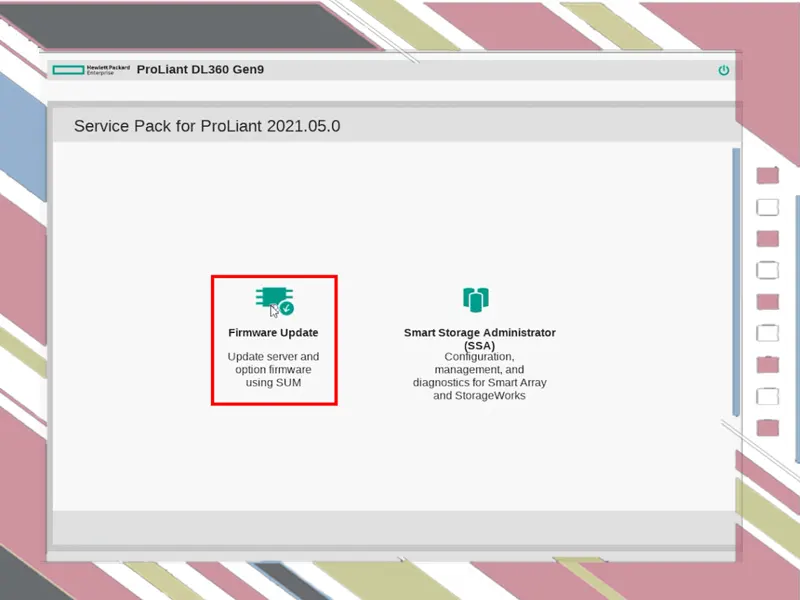
صبر کنید مراحل یکی یکی طی شده و اجرا شود. پس از بررسی سخت افزارها برای بروزرسانی میتوانید گزینه Next را زده و گام بعدی را انجام دهید.
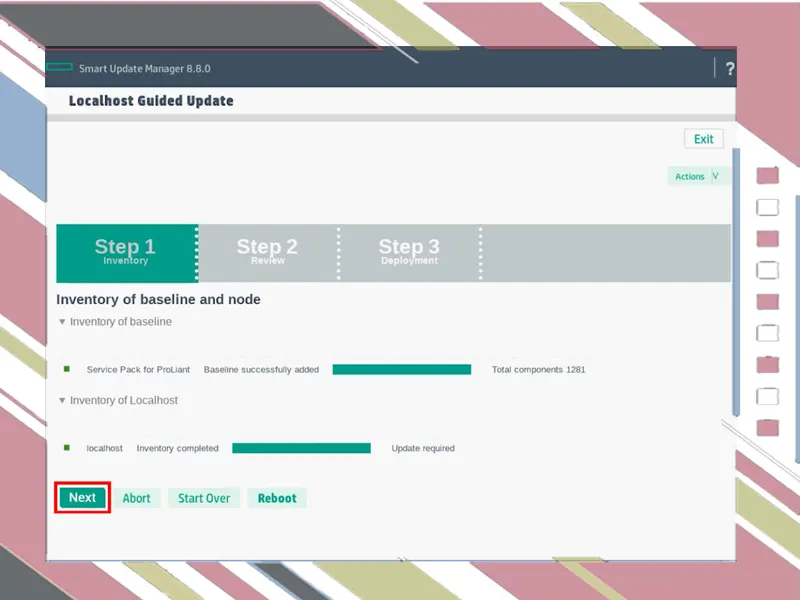
سخت افزارهایی که نیاز به بروزرسانی دارد در این مرحله نشان داده میشود. در صورتی که سخت افزاری نیاز بروزرسانی داشته باشد گزینه آن فعال میشود. هر کدام را تمایل داشتید فعال یا غیرفعال کنید و گزینه Deploy را کلیک کنید.
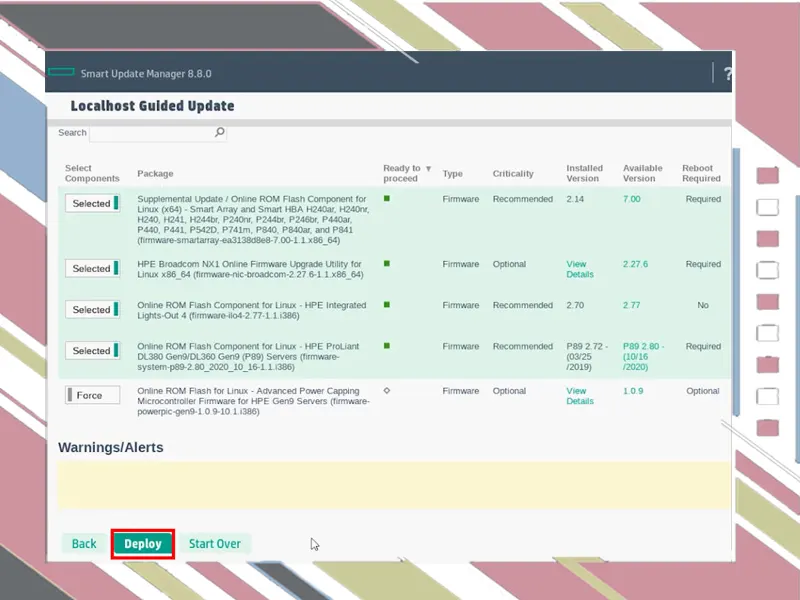
مرحله سوم تمامی بروزرسانیهای انتخاب شده گام قبلی، انجام میشود. در نظر داشته باشید این گام به زمان بیشتری نیاز است. در پایان دکمه Reboot را کلیک و اجازه دهید سرور راهاندازی مجدد شود.
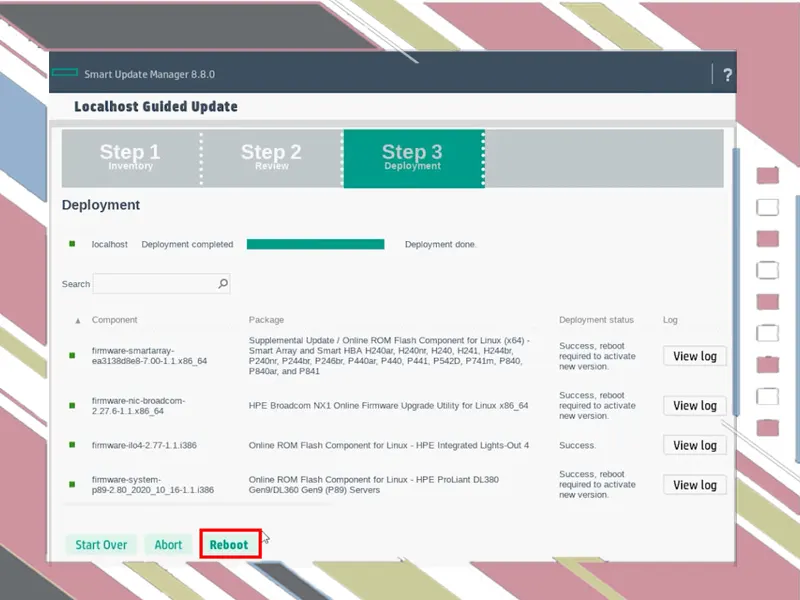
هم اکنون آپدیت سرویس پک HP انجام شده و به پایان رسیده است. این نکته را خاطر نشان کنیم که برای کاربرانی که بروزرسانی اتوماتیک را انتخاب میکنند، مراحل آپدیت به صورت خودکار انجام میشود.
چنانچه در حین بروزرسانی به خطاها و مشکلات خاصی روبرو شدید، حتما با کارشناسان فنی شرکت افزار پرداز رودین در تماس باشید.